Reparar Fallout 76 desconectado del servidor
Miscelánea / / November 28, 2021
Fallout 76 es un popular juego de acción de rol multijugador que Bethesda Studios lanzó en 2018. El juego está disponible en PC con Windows, Xbox One y Play Station 4 y, si te gustan los juegos de la serie Fallout, disfrutarás jugando. Sin embargo, muchos jugadores han informado que cuando intentaron iniciar el juego en su computadora, Fallout 76 se desconectó del error del servidor. Bethesda Studios afirmó que el problema se había producido debido a un servidor sobrecargado. Lo más probable es que haya sido causado por numerosos jugadores que intentaron acceder a él al mismo tiempo. Si también enfrenta el mismo problema, es posible que haya un problema con la configuración de su PC o la conexión a Internet. Te traemos una guía perfecta que te enseñará a arreglar Fallout 76 desconectado del servidor error. ¡Así que sigue leyendo!

Contenido
- Cómo arreglar Fallout 76 desconectado del servidor
- Método 1: reinicie / reinicie su enrutador.
- Método 2: reinicie Windows Sockets para reparar Fallout 76.
- Método 3: cierre las aplicaciones que utilizan ancho de banda de red
- Método 4: actualizar los controladores de red
- Método 5: Realice la limpieza de DNS y la renovación de IP
- Método 6: cambie el servidor DNS para reparar Fallout 76 desconectado del servidor
Cómo arreglar Fallout 76 desconectado del servidor
Afortunadamente, existen numerosos métodos que pueden reparar Fallout 76 desconectado del error del servidor en la PC. Pero, antes de implementar cualquier solución de resolución de problemas, sería mejor verificar si el servidor de Fallout se enfrenta a una interrupción. Siga los pasos que se indican a continuación para verificar si hay interrupciones en el servidor.
1. Comprobar el Página oficial de Facebook y Página de Twitter de Caer para cualquier anuncio de interrupción del servidor.
2. También puede consultar el página web oficial para cualquier anuncio de actualización.
3. Busca páginas de fans como Noticias de Fallout o grupos de chat que comparten noticias e información relacionada con el juego para averiguar si otros usuarios también enfrentan problemas similares.
Si los servidores de Fallout 76 se enfrentan a una interrupción, espere hasta que el servidor vuelva a estar en línea y luego continúe jugando. Si los servidores funcionan bien, a continuación se muestran algunos métodos efectivos para reparar Fallout 76 desconectado del error del servidor.
Nota: Las soluciones mencionadas en este artículo pertenecen al juego Fallout 76 en PC con Windows 10.
Método 1: reinicie / reinicie su enrutador
Es muy posible que una conexión de red inestable o inadecuada pueda ser la respuesta a por qué Fallout 76 se desconecta del servidor cuando se produce un error al iniciar el juego. Por lo tanto, siga los pasos que se enumeran a continuación para reiniciar o restablecer su enrutador.
1. Apague y desenchufe su enrutador del enchufe de pared.
2. Conéctalo de nuevo en después de 60 segundos.
3. Luego, enciéndelo y Espere para que las luces indicadoras de Internet parpadear.
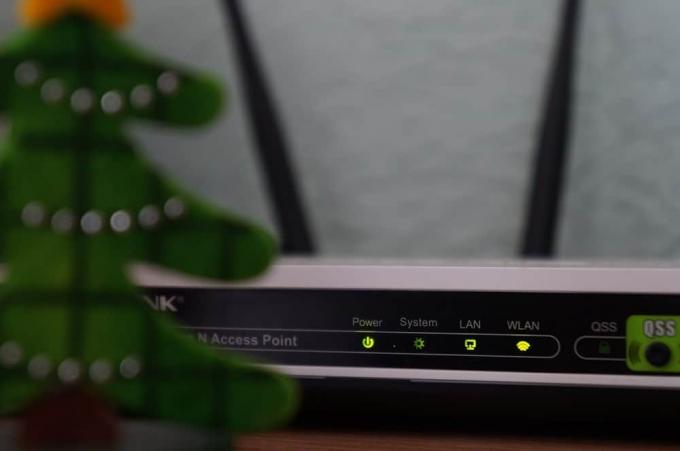
4. Ahora, conectar tu Wifi y lanzamiento el juego.
Compruebe si Fallout 76 desconectado del error del servidor se corrige. Si el error se muestra nuevamente, continúe con el siguiente paso para restablecer su enrutador.
5. Para restablecer su enrutador, presione el Restablecer / RST en el enrutador durante unos segundos y vuelva a intentar los pasos anteriores.
Nota: Después del reinicio, el enrutador volverá a su configuración predeterminada y contraseña de autenticación.

Método 2: restablecer Windows Sockets para reparar Fallout 76
Winsock es un programa de Windows que administra los datos de su PC que utilizan los programas para acceder a Internet. Por lo tanto, un error en la aplicación Winsock podría estar causando Fallout 76 desconectado del error del servidor. Siga los pasos a continuación para restablecer Winsock y potencialmente solucionar este problema.
1. Escribe Símbolo del sistema en el Búsqueda de Windows bar. Escoger Ejecutar como administrador, Como se muestra abajo.

2. A continuación, escriba reinicio de netsh winsock comando en la ventana del símbolo del sistema y presione Ingresar clave para ejecutar el comando.

3. Una vez que el comando se haya ejecutado correctamente, Reinicia tu PC.
Ahora, inicie el juego y vea si puede reparar Fallout 76 desconectado del error del servidor. Si el error persiste, debe cerrar todas las demás aplicaciones de su PC que estén consumiendo el ancho de banda de Internet, como se explica a continuación.
Leer también:¿Cómo ejecutar Fallout 3 en Windows 10?
Método 3: cierre las aplicaciones que utilizan ancho de banda de red
Hay varias aplicaciones que se ejecutan en el fondo de su computadora. Esas aplicaciones en segundo plano en su computadora pueden usar el ancho de banda de la red. Esta es posiblemente otra razón por la que Fallout 76 se desconectó del error del servidor. Por lo tanto, cerrar esas aplicaciones de fondo no deseadas puede corregir este error. Las aplicaciones como OneDrive, iCloud y los sitios web de transmisión como Netflix, YouTube y Dropbox pueden utilizar mucho ancho de banda. A continuación, se explica cómo cerrar los procesos en segundo plano no deseados para hacer que el ancho de banda adicional esté disponible para los juegos.
1. Escribe Administrador de tareas en el Búsqueda de Windows barra, como se muestra, y ejecútelo desde el resultado de la búsqueda.

2. En el Procesos pestaña, debajo de la Aplicaciones sección, haga clic con el botón derecho en una aplicación usando su conexión de red.
3. Luego, haga clic en Tarea final para cerrar la aplicación como se muestra a continuación.
Nota: La siguiente imagen es un ejemplo de cómo cerrar el Google Chrome aplicación.

4. Repite el proceso para otras aplicaciones no deseadas que utilicen una conexión a Internet.
Ahora, inicie el juego y vea si Fallout 76 desconectado del error del servidor se muestra o no. Si el error vuelve a aparecer, puede actualizar sus controladores de red siguiendo el siguiente método.
Método 4: actualizar los controladores de red
Si los controladores de red instalados en su computadora de escritorio / portátil con Windows están desactualizados, Fallout 76 tendrá problemas para conectarse al servidor. Siga los pasos dados para actualizar sus controladores de red.
1. Buscar Gestión de dispositivosr en el Búsqueda de Windows barra, desplazarse hacia Administrador de dispositivos, y haga clic en Abierto, como se ilustra a continuación.
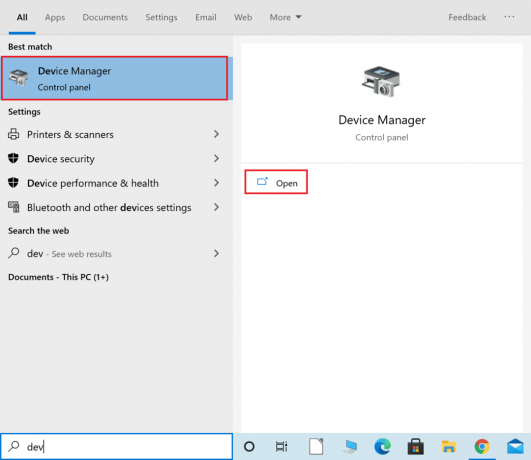
2. A continuación, haga clic en el flecha hacia abajo junto a Adaptadores de red para expandirlo.
3. Haga clic derecho en el controlador de red y haga clic en Actualizar controlador, como se muestra.
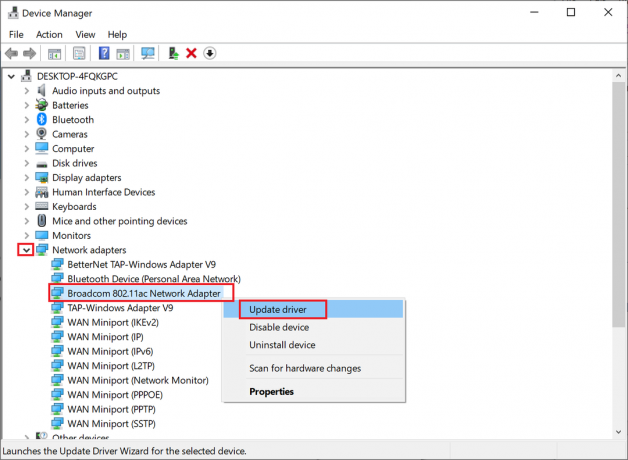
4. En la ventana emergente, haga clic en la primera opción titulada Buscar conductores automáticamente, como se destaca a continuación.

5. Windows instalará automáticamente las actualizaciones disponibles. Reinicia tu PC Después de la instalación.
Ahora, verifique que se esté lanzando el juego Fallout 76. De lo contrario, pruebe el siguiente método para reparar Fallout 76 desconectado del error del servidor.
Leer también:Arreglar Fallout 4 Mods que no funcionan
Método 5: Realice la limpieza de DNS y la renovación de IP
Si hay problemas relacionados con el DNS o la dirección IP en su PC con Windows 10, puede provocar que Fallout 76 se desconecte de los problemas del servidor. A continuación se muestran los pasos para vaciar el DNS y renovar la dirección IP para corregir Fallout 76 desconectado del error del servidor.
1. Lanzamiento Símbolo del sistema como administrador, como se explica en Método 2.

2. Escribe ipconfig / flushdns en la ventana del símbolo del sistema y presione Ingresar para ejecutar el comando.
Nota: Este comando se usa para vaciar DNS en Windows 10.

3. Una vez que se complete el proceso anterior, escriba ipconfig / release y presione Ingresar llave.
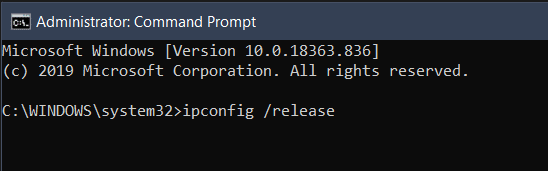
4. Luego, escriba ipconfig / renovar y golpea Ingresar para renovar su IP.
Ahora, inicie el juego y verifique que Fallout 76 desconectado del error del servidor se haya ido o no. Si el error persiste, siga el siguiente método que se indica a continuación.
Método 6: cambie el servidor DNS para reparar Fallout 76 desconectado del servidor
Si el DNS (sistema de nombres de dominio) que proporciona su proveedor de servicios de Internet (ISP) es lento o no configurado correctamente, puede provocar problemas con los juegos en línea, incluido Fallout 76 desconectado de Error del Servidor. Siga los pasos dados para cambiar a otro servidor DNS y, con suerte, solucionar este problema.
1. Escribe Panel de control en el Búsqueda de Windows bar. Haga clic en Abierto, como se muestra a continuación.

2. Colocar Vista por opción a Categoría y haga clic en Vea el estado de red y tareas, como se muestra.

3. Ahora, haga clic en el Cambiar la configuración del adaptador opción en la barra lateral izquierda.

4. A continuación, haga clic con el botón derecho en su conexión a Internet actualmente activa y seleccione Propiedades, como se resalta.

5. En la ventana Propiedades, haga doble clic en Protocolo de Internet versión 4 (TCP / IPv4).
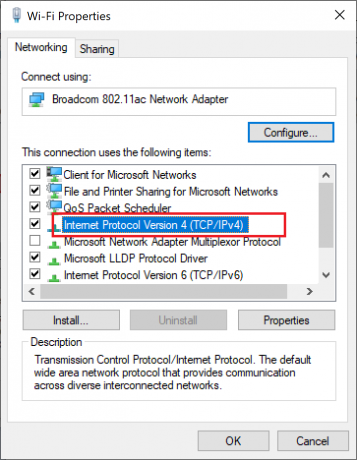
6. A continuación, marque las opciones tituladas Obten una direccion IP automaticamente y Utilice las siguientes direcciones de servidor DNS, como se resalta.
6a. Para el Servidor DNS preferido, ingrese la dirección DNS pública de Google como: 8.8.8.8
6b. Y en el Servidor DNS alternativo, ingrese el otro DNS público de Google como: 8.8.4.4
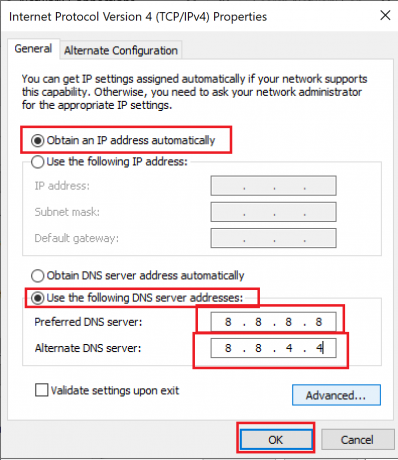
7. Por último, haga clic en OK para guardar los cambios y reiniciar su sistema.
Recomendado:
- Arreglar Fallout 3 Ordinal 43 Error no encontrado
- ¿Por qué mi Internet se desconecta cada pocos minutos?
- Arreglar Discord Go Live que no aparece
- Corregir el error de carga de la aplicación Steam 3: 0000065432
Esperamos que esta guía haya sido útil y pueda arreglar Fallout 76 desconectado del servidor error. Háganos saber qué método funcionó mejor para usted. Además, si tiene algún comentario o sugerencia con respecto a este artículo, no dude en dejarlo en la sección de comentarios a continuación.



